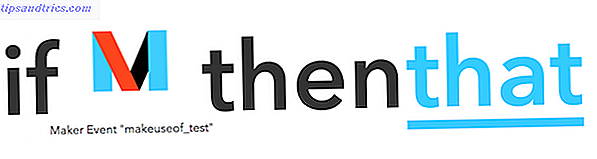Hvis du kører Windows 7 eller 8, kan du have modtaget en besked, der fortæller dig, at uret tikker på en gratis opgradering til Windows 10.
Hvis du har været på hegnet, og med god grund, efter 29. juli, opgraderingen vil sætte dig tilbage $ 119. Windows brugere, der bruger hjælpemidler, vil blive undtaget fra denne frist.

Microsoft har gjort en hel del for at skubbe Windows 10-opgraderingen på brugere Microsoft slår igen - Sådan opgraderes ikke til Windows 10 Microsoft slår igen - Sådan opgraderes ikke til Windows 10 Windows 10 er nu en anbefalet opdatering på Windows 7 og 8.1 computere. Hvis du endnu ikke er klar til at opgradere, er det tid til at tjekke dine Windows Update-indstillinger. Vi viser dig hvordan. Læs mere og har været ret aggressiv i den proces Sådan blokerer du Aggressive Windows 10 Upgrade på Windows 7 og 8.1 Sådan blokerer du Aggressive Windows 10 Upgrade på Windows 7 og 8.1 Microsoft ramper op for at gøre brugerne opgradere til Windows 10. Kom 2016, vil mange mennesker vågne op til et nyt operativsystem, på trods af at de aldrig har accepteret opgraderingen. Vær ikke en af ... Læs mere.
Hvis du ikke har modtaget meddelelsen overhovedet, forklarer Microsoft, at der er mange årsager til, at det kan være, herunder at du måske allerede har deaktiveret disse irriterende meddelelser.
Følgende er årsagerne angivet af Microsoft, hvorfor du måske ikke har set beskeden:
- Du har installeret en ny version af "Get Windows 10" -appen.
- Du har valgt indstillingen Meld mig ikke igen.
- Din computer er registreret for at være uforenelig med Windows 10.
- Du har tidligere afinstalleret Windows 10, efter du har opgraderet.
- Din Windows 10-installation mislykkedes og rullede tilbage.
- Du har gemt appen "Få Windows 10" -applikationer.
- Du har deaktiveret Windows 10-opgraderingen, eller du har deaktiveret tilbudsskærmen via registreringsnøgleindstillinger.
Uanset hvad, hvis du er kvalificeret til opgraderingen, skal du træffe en beslutning om at opgradere eller ikke på mindre end en måned.
Du kan få adgang til opgraderingen af Windows 10 enten i systembakken eller ved at klikke på opgraderingsknappen her. Du bliver bedt om at hente installationsfilen, hvorefter du vil blive gennemgået, hvordan du fuldfører opgraderingen.
Før du begynder, glem ikke at sikkerhedskopiere alle dine filer, bare i tilfælde. Og hvis du beslutter dig for at tage springet, skal du sørge for at læse denne vejledning om, hvordan du opgraderer til Windows 10 Sådan opgraderes til Windows 10 og tager indstillinger og apps med dig Sådan opgraderes til Windows 10 og tager indstillinger og apps med dig Windows 10 er på vej, og du har et valg at lave. Enten opgraderer du din eksisterende Windows-installation, eller du kan installere Windows 10 fra bunden. Vi viser dig, hvordan du migrerer til Windows 10 ... Læs mere og hold dine indstillinger og apps i gang.
Hvis du stadig ikke er sikker på, om du vil opgradere eller ej, kan du se operativsystemet i aktion på Windows 10 Demo.
Skal du opgradere til Windows 10 eller ej? Lad os vide i kommentarerne.